电脑硬件限制无法升级win11系统怎么强制升级的方法分享
电脑硬件限制无法升级win11系统怎么强制升级的方法分享。因为win11系统对于电脑的配置要求比较高,为你给用户提供更好的系统体验。所以微软设置了一些升级系统的机型配置条件,不满足的机器无法进行升级。如果你很想体验这个系统也可以强制升级。

更新日期:2023-06-14
来源:纯净之家
近日有用户询问win11强制升级怎么办?随着win11的发布,许多用户可能会收到升级通知,但有些人可能还不准备好或者更喜欢使用当前的操作系统,但面临着win11强制升级的困扰,怎么取消呢?下面已经为你提供了一些解决方法,希望可以帮助到需要的用户。
解决方法
1、右键选择此电脑,打开“管理”。
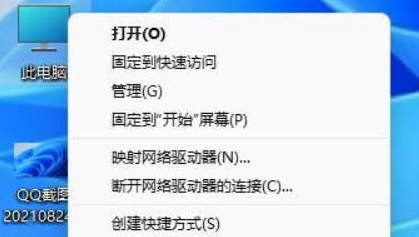
2、找到“服务和应用程序”。
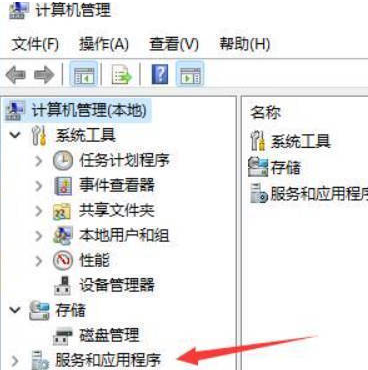
3、展开服务和应用程序选项,点击“服务”。
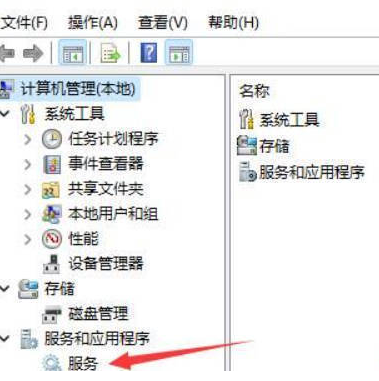
4、找到windows update并双击进入该属性页面。
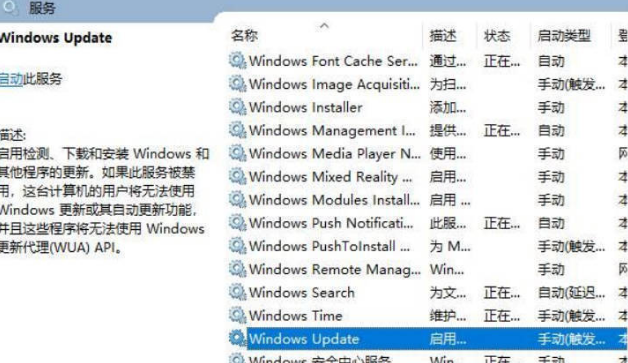
5、启动类型修改成“禁用”,点击停止,关闭禁用完成后,点击“确定”即可。
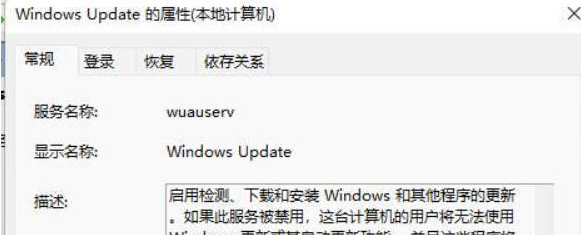
<<<<推荐最新Win11系统下载<<<<
纯净之家为您提供两种安装方法,本地硬盘安装是最为简单的安装方法。建议使用硬盘安装前先制作U盘启动工具,如果硬盘安装失败,或者您的电脑已经是开不了机、卡在欢迎界面、进不去桌面、蓝屏等情况,那么就需要选择U盘重装系统。
1、本地硬盘安装:硬盘安装Win11系统教程
2、U盘启动工具安装:U盘重装win11系统教程
电脑硬件限制无法升级win11系统怎么强制升级的方法分享
电脑硬件限制无法升级win11系统怎么强制升级的方法分享。因为win11系统对于电脑的配置要求比较高,为你给用户提供更好的系统体验。所以微软设置了一些升级系统的机型配置条件,不满足的机器无法进行升级。如果你很想体验这个系统也可以强制升级。

Win11升级教程 无视配置和TPM强制升级Win11
现在微软正在向大众推送Win11预览版系统,通过Dev通道用户可以在线升级到Win11预览版,目前最新的版本号为10.0.22000.71,安装完后是已经是中文系统了,但是还有很多的朋友不会升级,下面为大家带来Win11升级教程,无视配置和TPM,而且老机器也一样可以通过下
